Gönderen Bilgisini Ayarlama
Tarih/saat, ünite adı ve ünite faks/telefon numarası gibi gönderen bilgilerini ayarlayabilirsiniz.
Gönderen Bilgisi Hakkında
Ünite adı ve ünite faks/telefon numarası kayıtlıysa, bu bilgiler alıcının faksında tarih ve zamanla birlikte gönderen bilgisi olarak yazdırılır.
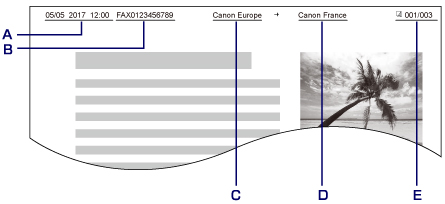
-
Gönderim tarihi ve zamanı
-
Ünite faks/telefon numarası
-
Ünite adı
-
Faks gönderirken kayıtlı alıcının adı yazdırılır.
-
Sayfa numarası
 Not
Not
-
Kaydedilen gönderen bilgisini doğrulamak için KULLANICI VERİLERİ LİSTESİ (USER'S DATA LIST) yazdırılabilir.
-
Faksları siyah beyaz gönderirken, gönderen bilgilerini resim alanının içine veya dışına yazdırmayı seçebilirsiniz.
Faks ayarları (Fax settings) altındaki Gelş. FAKS ayarları (Adv. FAX settings) bölümünde TTI konumu (TTI position) seçeneğinin ayarlarını belirtin.
-
Tarih yazdırma biçimi üç biçim arasından seçilebilir: YYYY/AA/GG (YYYY/MM/DD), AA/GG/YYYY (MM/DD/YYYY) ve GG/AA/YYYY (DD/MM/YYYY).
Aygıt kullanıcı ayarl (Dev. user settings) altındaki Tarih grntlm biçimi (Date display format) seçeneğinde tarih yazdırma biçimini seçin.
Tarih ve Saati Ayarlama
Bu bölümde, tarih ve saati ayarlamaya yönelik yordam açıklanmaktadır.
-
Ayarlar (Setup) düğmesine basın.
Ayarlar menüsü (Setup menu) ekranı görüntülenir.
-
Aygıt ayarları (Device settings) seçeneğini belirleyin, ardından OK düğmesine basın.
-
Aygıt kullanıcı ayarl (Dev. user settings) seçeneğini belirleyin, ardından OK düğmesine basın.
-
Tarih/saat ayarı (Date/time setting) seçeneğini belirleyin, ardından OK düğmesine basın.
-
Tarihi ve saati ayarlayın.
İmleci istenilen konumun altına getirmek için

 düğmesini kullanın, ardından da tarih ve saati girmek için Sayı düğmelerini kullanın.
düğmesini kullanın, ardından da tarih ve saati girmek için Sayı düğmelerini kullanın.
Tarihi ve saati 24 saat biçiminde girin.
Yılın yalnızca son iki basamağını girin.
-
OK düğmesine basın.
-
Faks bekleme ekranına geri dönmek için FAX düğmesine basın.
Yaz Saatini Ayarlama
Bazı ülkelerde, yılın belli dönemlerinde saati ileri alan yaz saatini ayarlama sistemi benimsenmektedir.
Yaz saatinin başladığı ve bittiği tarih ve saati kaydederek, yazıcınızı otomatik olarak saati değiştirecek şekilde ayarlayabilirsiniz.
 Önemli
Önemli
-
Tüm ülkelerin veya bölgelerin son bilgileri, Yaz saati ayarı (DST setting) için varsayılan ayar olarak uygulanmaz. Ülke veya bölgenizin son bilgilerine göre varsayılan ayarı değiştirmeniz gerekir.
 Not
Not
-
Makinenin satın alındığı ülke veya bölgeye bağlı olarak bu ayar mevcut olmayabilir.
-
Ayarlar (Setup) düğmesine basın.
Ayarlar menüsü (Setup menu) ekranı görüntülenir.
-
Aygıt ayarları (Device settings) seçeneğini belirleyin, ardından OK düğmesine basın.
-
Aygıt kullanıcı ayarl (Dev. user settings) seçeneğini belirleyin, ardından OK düğmesine basın.
-
Yaz saati ayarı (DST setting) seçeneğini belirleyin, ardından OK düğmesine basın.
-
AÇIK (ON) seçeneğini belirleyin, ardından OK düğmesine basın.
Yaz saati ayarının etkinliğini kaldırma için, KPL (OFF) öğesini seçin.
-
Yaz saati başladığında tarih ve saati ayarlayın.
-
Bşlngç tarihi/saati (Start date/time) seçeneğini belirleyin, ardından OK düğmesine basın.
-
Ayı ayarla (Set month) seçeneğinin belirlendiğinden emin olun ve ardından OK düğmesine basın.
-
Yaz saatinin başladığı ayı seçin ve OK düğmesine basın.
-
Haftayı ayarla (Set week) seçeneğinin belirlendiğinden emin olun ve ardından OK düğmesine basın.
-
Yaz saatinin başladığı haftayı seçin ve OK düğmesine basın.
-
Hafta gününü ayarla (Set day of week) seçeneğinin belirlendiğinden emin olun ve ardından OK düğmesine basın.
-
Yaz saatinin başladığı haftanın gününü seçin ve OK düğmesine basın.
-
Geçiş saatini ayarla (Set shift time) seçeneğinin belirlendiğinden emin olun ve ardından OK düğmesine basın.
-
İmleci istenilen konumun altına getirmek için

 düğmesini kullanın, yaz saatinin başladığı zamanı (24 saatlik biçimde) girmek için Sayı düğmelerini kullanın ve ardından OK düğmesine basın.
düğmesini kullanın, yaz saatinin başladığı zamanı (24 saatlik biçimde) girmek için Sayı düğmelerini kullanın ve ardından OK düğmesine basın.Tek haneli rakamların önüne bir sıfır koyun.

-
-
Yaz saati sona erdiğinde tarih ve saati ayarlayın.
-

 düğmesini kullanarak Bitiş tarihi/saati (End date/time) seçeneğini belirleyin, ardından OK düğmesine basın.
düğmesini kullanarak Bitiş tarihi/saati (End date/time) seçeneğini belirleyin, ardından OK düğmesine basın. -
Ayı ayarla (Set month) seçeneğinin belirlendiğinden emin olun ve ardından OK düğmesine basın.
-

 düğmesini kullanarak yaz saatinin sona erdiği ayı seçin ve OK düğmesine basın.
düğmesini kullanarak yaz saatinin sona erdiği ayı seçin ve OK düğmesine basın. -
Haftayı ayarla (Set week) seçeneğinin belirlendiğinden emin olun ve ardından OK düğmesine basın.
-

 düğmesini kullanarak yaz saatinin sona erdiği haftayı seçin ve OK düğmesine basın.
düğmesini kullanarak yaz saatinin sona erdiği haftayı seçin ve OK düğmesine basın. -
Hafta gününü ayarla (Set day of week) seçeneğinin belirlendiğinden emin olun ve ardından OK düğmesine basın.
-

 düğmesini kullanarak yaz saatinin sona erdiği haftanın gününü seçin ve OK düğmesine basın.
düğmesini kullanarak yaz saatinin sona erdiği haftanın gününü seçin ve OK düğmesine basın. -
Geçiş saatini ayarla (Set shift time) seçeneğinin belirlendiğinden emin olun ve ardından OK düğmesine basın.
-
İmleci istenilen konumun altına getirmek için

 düğmesini kullanın, yaz saatinin sona erdiği zamanı (24 saatlik biçimde) girmek için Sayı düğmelerini kullanın ve ardından OK düğmesine basın.
düğmesini kullanın, yaz saatinin sona erdiği zamanı (24 saatlik biçimde) girmek için Sayı düğmelerini kullanın ve ardından OK düğmesine basın.Tek haneli rakamların önüne bir sıfır koyun.

-
-
Faks bekleme ekranına geri dönmek için FAX düğmesine basın.
Kullanıcı Bilgisini Kaydetme
Bu bölümde, kullanıcı bilgilerini kaydetmeye yönelik yordam açıklanmaktadır.
 Not
Not
-
Bir faks göndermeden önce, FAKS kullanıcı ayrl. (FAX user settings) ekranındaki Ünite TEL no. kaydı (Unit TEL no. registr.) ve Ünite adı kaydı (Unit name registr.) bölümünde adınızı ve faks/telefon numaranızı girmeyi unutmayın (yalnızca ABD için).
-
Ayarlar (Setup) düğmesine basın.
Ayarlar menüsü (Setup menu) ekranı görüntülenir.
-
Faks ayarları (Fax settings) seçeneğini belirleyin, ardından OK düğmesine basın.
-
FAKS kullanıcı ayrl. (FAX user settings) seçeneğini belirleyin, ardından OK düğmesine basın.
-
Ünite faks/telefon numarasını girin.
-
Ünite TEL no. kaydı (Unit TEL no. registr.) seçeneğinin belirlendiğinden emin olun ve ardından OK düğmesine basın.
-
Ünitenin faks/telefon numarasını girmek için Sayı tuşlarını kullanın.

-
OK düğmesine basın.
 Not
Not-
En fazla boşluklar dahil 20 basamaklı ünite faks/telefon numarası girebilirsiniz.
-
Karakterlerin girilmesi veya silinmesiyle ile ilgili ayrıntılılar için:
-
-
Ünite adını girin.
-
Ünite adı kaydı (Unit name registr.) seçeneğinin belirlendiğinden emin olun ve ardından OK düğmesine basın.
-
Ünite adını girmek için Sayı tuşlarını kullanın.

-
OK düğmesine basın.
 Not
Not-
Boşluklarda dahil olmak üzere ad için 24 karakter kullanabilirsiniz.
-
Karakterlerin girilmesi veya silinmesiyle ile ilgili ayrıntılılar için:
-
-
Faks bekleme ekranına geri dönmek için FAX düğmesine basın.

